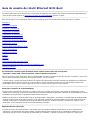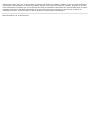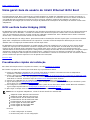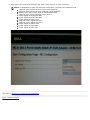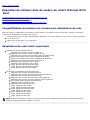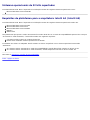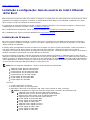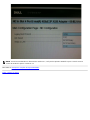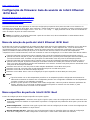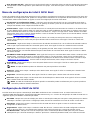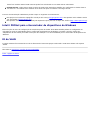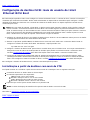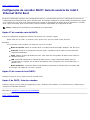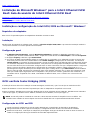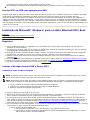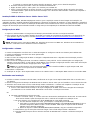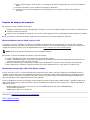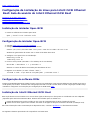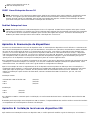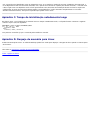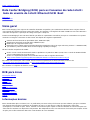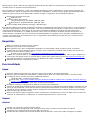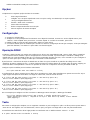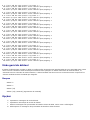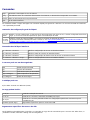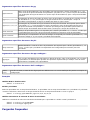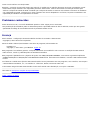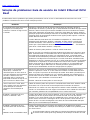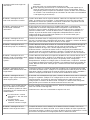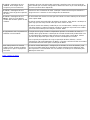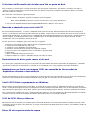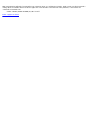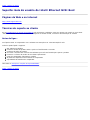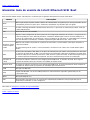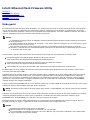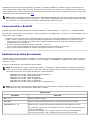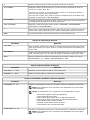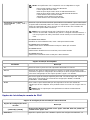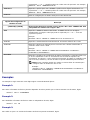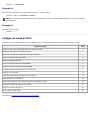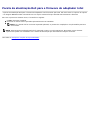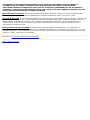Dell Intel PRO Family of Adapters Guia de usuario
- Tipo
- Guia de usuario

Guia do usuário do Intel® Ethernet iSCSI Boot
As informações abaixo foram obtidas com o fornecedor do dispositivo em questão sem nenhuma verificação independente por
parte da Dell e estão sujeitas às restrições e isenções de responsabilidade
descritas a seguir.
Este manual refere-se ao Intel® Boot Agent. Escolha qualquer um dos links abaixo para saber mais sobre o produto.
Visão geral
Requisitos do sistema
Instalação e configuração
Configuração do firmware
Configuração do destino iSCSI
Configuração do servidor DHCP
Configuração do Microsoft Windows*
Configuração do Linux
iSCSI em Data Center Bridging (DCB)
Solução de problemas
Problemas conhecidos
Suporte
Glossário
Intel® Ethernet Flash Firmware Utility
Pacote de atualização Dell para o firmware do adaptador Intel
Licença do Software
As informações contidas neste documento estão sujeitas a alterações sem aviso prévio.
Copyright © 2001-2014, Intel Corporation. Todos os direitos reservados.
Marcas comerciais usadas neste guia: Dell e o logotipo DELL são marcas comerciais da Dell Computer Corporation; Intel é uma
marca comercial da Intel Corporation nos Estados Unidos e em outros países.
* Outras marcas e nomes comerciais poderão ser usados neste documento para fazer referência a entidades que se declaram
proprietárias dessas marcas e nomes ou a seus produtos. A Intel Corporation declara que não tem qualquer interesse de
propriedade sobre nenhuma marca registrada ou nome comercial que não sejam os seus próprios.
Restrições e isenções de responsabilidade
As informações contidas neste documento, inclusive todas as instruções, precauções e aprovações de normalização, foram
obtidas com o fornecedor e não foram verificadas nem testadas isoladamente pela Dell. A Dell não se responsabiliza por danos
resultantes do cumprimento ou descumprimento dessas instruções.
Todas as declarações ou reivindicações relativas às propriedades, capacidades, velocidades ou qualificações da entidade citada
neste documento foram feitas pelo fornecedor e não pela Dell. A Dell afirma especificamente que não tem conhecimento da
exatidão, integridade ou comprovação de nenhuma destas declarações. Todas as questões e comentários relativos a tais
declarações ou reivindicações devem ser encaminhados ao fornecedor.
Regulamentos de exportação
O Cliente reconhece que estes Produtos, que podem incluir tecnologia e software, estão sujeitos às leis e regulamentos
aduaneiros e de exportação dos Estados Unidos e podem também estar sujeitas às leis e regulamentos aduaneiros e de
exportação do país no qual os Produtos são fabricados e/ou recebidos. O Cliente concorda em sujeitar-se a essas leis e

regulamentos. Além disso, sob as leis dos EUA, os Produtos não podem ser vendidos, alugados ou de outro modo transferidos
para usuários finais proibidos ou para países proibidos. Ademais, os Produtos não podem ser vendidos, alugados ou de outro
modo transferidos ou utilizados por um usuário final envolvido em atividades relacionadas com armas de destruição de massa,
incluindo, entre outras, atividades relacionadas ao projeto, desenvolvimento, produção ou uso de armas, materiais ou
instalações nucleares, mísseis ou apoio a projetos de mísseis e armas químicas ou biológicas.
Última atualização: 29 de abril de 2014

Voltar à página do índice
Visão geral: Guia do usuário do Intel® Ethernet iSCSI Boot
O Intel® Ethernet iSCSI Boot é projetado para a família Gigabit e 10 Gigabit dos adaptadores para servidor PCI Express. O
Intel® Ethernet iSCSI Boot fornece a capacidade para inicializar a partir de um volume de disco iSCSI remoto localizado em
uma SAN (Storage Area Network) baseada em iSCSI. Essa guia engloba a instalação do hardware e do software, os
procedimentos de configuração e as dicas de solução de problemas de instalação e de inicialização do sistema usando esses
adaptadores.
iSCSI em Data Center Bridging (DCB)
Os adaptadores Intel® Ethernet são compatíveis com iniciadores de software do iSCSI que são nativos no sistema operacional
adjacente. No caso do Windows, o iniciador do software iSCSI da Microsoft permite conexão entre um host Windows e um
array de armazenamento externo do iSCSI usando um adaptador Intel Ethernet. Para o Windows Server 2008 e o Windows
Server 2012, o iniciador iSCSI está incluído na caixa de entrada.
No caso de distribuições de código aberto, praticamente todas as distribuições incluem suporte para um iniciador de software
Open iSCSI e adaptadores Intel® Ethernet irão suportá-las. Consulte sua documentação de distribuição para ver mais
detalhes sobre a configuração de determinado iniciador Open iSCSI.
Os adaptadores de 10 gigabytes baseados no Intel® 82599 e X540 são compatíveis com o iSCSI em uma nuvem de DCB.
Usados em conjunção com comutadores e destinos compatíveis com TLV de aplicativo do iSCSI/DCB, essa solução pode
fornecer largura de banda mínima garantida para o tráfego iSCSI entre o host e o destino. Esta solução permite aos
administradores de armazenamento separar o tráfego iSCSI do tráfego de rede LAN, da mesma forma que conseguem separar
atualmente o FCoE da tráfego de rede LAN. Anteriormente, o tráfego iSCSI em um ambiente compatível com o DCB era
tratado como tráfego de rede LAN pelos fornecedores de comutadores. Consulte os fornecedores do seu comutador e destino
para se certificar de que eles suportam o TLV de aplicativo do iSCSI/DCB.
iSCSI em DCB
Procedimentos rápidos de instalação
Para obter informações sobre os requisitos do sistema, consulte Requisitos do sistema.
Para instalar e preparar um sistema para iSCSI Boot siga o procedimento abaixo.
1. Instale os adaptadores compatíveis com o Intel® iSCSI Boot no sistema. Para obter uma lista de adaptadores
suportados, consulte Adaptadores de rede Intel® suportados
.
2. Instale o firmware do iSCSI Boot mais recente usando o Pacote de atualização Dell para o Firmware do adaptador Intel
.
O comando "BOOTUTIL -UP -ALL" programa o firmware na flash ROM de todos os adaptadores compatíveis com o
iSCSI Boot no sistema. Consulte a seção do Utilitário iSCSI DOS
para obter detalhes.
3. Conecte o(s) adaptador(es) no sistema o iSCSI Boot à rede com o disco de destino iSCSI
.
4. Siga as instruções de Configuração do firmware
para configurar o firmware do Intel iSCSI Boot para inicializar a partir
de um disco pré-configurado do destino iSCSI
.
5. Para configurar o sistema do iniciador para inicializar a partir de um disco iSCSI remoto usando Microsoft* Windows*,
siga as etapas especificadas na Configuração do Windows
ou Instalação do Linux.
6. Após seguir as etapas acima se estiver tendo problemas, consulte o item Solução de problemas
.
NOTA: Para os seguintes adaptadores, o iSCSI é ativado através do ambiente EFI.
Adaptador Intel® Ethernet 10G 2P X540-t
Adaptador Intel® Ethernet 10G 2P X520
Intel® Ethernet 10G 4P X540/I350 rNDC
Intel® Ethernet 10G 4P X520/I350 rNDC
Intel® Ethernet 10G 2P X520-k bNDC
Intel® Gigabit 4P X540/I350 rNDC
Intel® Gigabit 4P X520/I350 rNDC
Intel® Gigabit 4P I350 bNDC
Para isso:
1. Vá até Configuração do sistema.
2. Escolha uma porta e vá até configuração.

3. Especifique o protocolo de inicialização: PXE, FCoE, iSCSI primário ou iSCSI secundário.
NOTA: os adaptadores a seguir não oferecem suporte para o protocolo de inicialização FCoE:
Adaptador para servidor de Porta Dupla Intel® Gigabit ET
Adaptador para servidor de porta quádrupla Intel® Gigabit ET
Ethernet porta dupla Intel® X520 10 GbE KX4 Mezzanine
Adaptador para servidor Ethernet Intel® X520-T2
Intel® Gigabit 4P X520/I350 rNDC
Intel® Gigabit 4P X540/I350 rNDC
Intel® Gigabit 4P I350-t Mezz
Adaptador Intel® Gigabit 2P I350-t
Adaptador Intel® Gigabit 4P I350-t
Intel® Gigabit 4P I350-t rNDC
Intel® Gigabit 4P I350 bNDC
Intel® Gigabit 2P I350 LOM
Leia todas as restrições e isenções de responsabilidade
.
Voltar à página do índice

Voltar à página do índice
Requisitos do sistema: Guia do usuário do Intel® Ethernet iSCSI
Boot
Compatibilidade do hardware do sistema para adaptadores de rede
Adaptadores de rede Intel® suportados
Sistemas operacionais de 32 bits suportados
Requisitos de plataforma para a arquitetura Intel® 64 (Intel® 64)
Compatibilidade do hardware do sistema para adaptadores de rede
Antes de instalar os adaptadores para servidor do Intel Gigabit e o firmware do Intel® iSCSI Boot, verifique os seguintes
requisitos de configuração mínimos de seu sistema.
Um dos seguintes tipos de slots, dependendo do adaptador: Um slot PCI-Express (v1.0a ou mais recente) operando a
1x, 4x, 8x ou 16x
O BIOS mais recente para o seu computador
Adaptadores de rede Intel® suportados
Adaptadores de rede Gigabit Intel® 10
Adaptador para servidor Intel® 10 Gigabit AT
Adaptador para servidor Intel® 10 Gigabit XF SR
Adaptador para servidor de porta dupla Intel® 10 Gigabit AF DA
Ethernet porta dupla Intel® X520 10 GbE KX4 Mezzanine
Ethernet porta dupla Intel® X520 10 GbE KX4-KR Mezzanine
Adaptador para servidor Ethernet Intel® X520-2
Adaptador Intel® Ethernet 10G 2P X540-t
Adaptador Intel® Ethernet 10G 2P X520
Intel® Ethernet 10G 4P X540/I350 rNDC
Intel® Ethernet 10G 4P X520/I350 rNDC
Intel® Ethernet 10G 2P X520-k bNDC
Dispositivos e adaptadores de rede Gigabit Intel
Adaptador para servidor Intel® PRO/1000 PT
Adaptador para servidor de porta dupla Intel® PRO/1000 PT
Adaptador para servidor Intel® PRO/1000 PF
Adaptador para servidor de Porta Dupla Intel® Gigabit ET
Adaptador para servidor de porta quádrupla Intel® Gigabit ET
Placa Intel® Gigabit ET Quad Port Mezzanine
Adaptador Intel® Gigabit 2P I350-t
Adaptador Intel® Gigabit 4P I350-t
Intel® Gigabit 4P I350-t rNDC
Intel® Gigabit 4P X540/I350 rNDC
Intel® Gigabit 4P X520/I350 rNDC
Intel® Gigabit 4P I350-t Mezz
Intel® Gigabit 2P I350-t LOM
Intel® Gigabit 4P I350 bNDC
Intel® Gigabit 2P I350 LOM
NOTA: Quando a inicialização remota por iSCSI for usada com um adaptador de rede Intel, nenhum HBA (Host Bus
Adapter) Brocade pode estar instalado no sistema.

Sistemas operacionais de 32 bits suportados
O Intel® Ethernet iSCSI Boot é suportado na inicialização remota dos seguintes sistemas operacionais IA-32:
Microsoft Windows Server 2008 x86
Requisitos de plataforma para a arquitetura Intel® 64 (Intel® 64)
O Intel® Ethernet iSCSI Boot é suportado na inicialização remota dos seguintes sistemas operacionais Intel® 64:
Microsoft Windows Server 2012-R2
Microsoft Windows Server 2012
Microsoft Windows Server 2008 R2
RHEL6.5
SLES11 SP3
Uma plataforma que suporta o Intel® 64 executará no modo de 64 bits ou no modo de compatibilidade para 32 bits. Para que
ela execute no modo de 64 bits, é necessário atender aos seguintes requisitos:
O sistema Intel® 64 deve ter um BIOS de 64 bits.
Devem estar instalados sistemas operacionais de 64 bits.
O instalador dos drivers do adaptador listará somente os drivers compatíveis com o sistema operacional executando
atualmente.
Se o sistema estiver executando no modo de compatibilidade, estarão disponíveis somente os drivers IA-32.
Se o sistema estiver executando no modo de 64 bits, estarão disponíveis somente os drivers Intel® 64.
Leia todas as restrições e isenções de responsabilidade
.
Voltar à página do índice

Voltar à página do índice
Instalação e configuração: Guia do usuário do Intel® Ethernet
iSCSI Boot
Esta seção fornece instruções sobre como instalar e configurar os componentes do Intel® iSCSI Boot. O primeiro passo após a
preparação do hardware é programar o firmware do Intel® Ethernet iSCSI Boot em um adaptador compatível com o iSCSI
Boot. Consulte a seção de Instalação do firmware abaixo.
A configuração do iSCSI Boot padrão usa DHCP. Se estiver usando o IP estático, será necessário configurar o firmware para
configurações de IP estático. Consulte a seção Instalação do firmware
.
Para o ambiente Microsoft Windows, siga as instruções detalhadas em Configuração do Microsoft* Windows
.
Para o ambiente Linux, siga as instruções detalhadas de Configuração do Linux
.
Instalação do firmware
Para ativar o Intel® Ethernet iSCSI Boot, o firmware deverá ser carregado como uma ROM opcional enquanto reinicializa o
BIOS no sistema. É exibida a mensagem "Intel® iSCSI Boot" seguida pelo número da versão do firmware, se o firmware
estiver instalado corretamente.
A memória flash dos adaptadores da Intel PCI Express é carregada com vários conjuntos de firmware, inclusive iSCSI Boot e
PXE. Para habilitar o iSCSI Boot é preciso executar o BootUtil para selecionar o firmware do iSCSI Boot. É possível
reconfigurar o firmware da memória flash do adaptador conforme necessário, mudando para PXE, por exemplo, executando o
BootUtil novamente e selecionando uma opção diferente de firmware.
Se estiver instalando ou fazendo o upgrade do firmware do Intel® Ethernet iSCSI Boot no adaptador para servidor de porta
dupla/única Intel PRO/1000 PT/PF, ou um adaptador de servidor Intel 10 Gigabit, o BootUtil
é um utilitário de DOS usado para
instalar o firmware. O BootUtil não deve ser usado como um utilitário para as implementações da LOM (LAN-On-Motherboard -
LAN na Motherboard). Se estiver usando um sistema de servidor de OEM com capacidade para o Intel® iSCSI Boot, consulte
as instruções fornecidas pelo OEM para habilitar o Intel® iSCSI Boot.
NOTA: Para os seguintes adaptadores, o iSCSI é ativado através do ambiente EFI.
Adaptador Intel® Ethernet 10G 2P X540-t
Adaptador Intel® Ethernet 10G 2P X520
Intel® Ethernet 10G 4P X540/I350 rNDC
Intel® Ethernet 10G 4P X520/I350 rNDC
Intel® Ethernet 10G 2P X520-k bNDC
Intel® Gigabit 4P X540/I350 rNDC
Intel® Gigabit 4P X520/I350 rNDC
Intel® Gigabit 4P I350 bNDC
Para isso:
1. Vá até Configuração do sistema.
2. Escolha uma porta e vá até configuração.
3. Especifique o protocolo de inicialização: PXE, FCoE, iSCSI primário ou iSCSI secundário.
NOTA: os adaptadores a seguir não oferecem suporte para o protocolo de inicialização FCoE:
Adaptador para servidor de Porta Dupla Intel® Gigabit ET
Adaptador para servidor de porta quádrupla Intel® Gigabit ET
Ethernet porta dupla Intel® X520 10 GbE KX4 Mezzanine
Adaptador para servidor Ethernet Intel® X520-T2
Intel® Gigabit 4P X520/I350 rNDC
Intel® Gigabit 4P X540/I350 rNDC
Intel® Gigabit 4P I350-t Mezz
Adaptador Intel® Gigabit 2P I350-t
Adaptador Intel® Gigabit 4P I350-t
Intel® Gigabit 4P I350-t rNDC
Intel® Gigabit 4P I350 bNDC
Intel® Gigabit 2P I350 LOM

Voltar à página do índice
Configuração do firmware: Guia do usuário do Intel® Ethernet
iSCSI Boot
Menu de seleção de porta do Intel® iSCSI Boot
Menu específico de porta do Intel® iSCSI Boot
Menu de configuração do Intel® iSCSI Boot
Configuração do CHAP do iSCSI
O Intel® Ethernet iSCSI Boot apresenta um menu de configuração que permite duas portas de rede em um sistema a ser
habilitado como dispositivos iSCSI Boot. Para configurar o Intel® iSCSI Boot, ligue ou reinicialize o sistema e pressione a tecla
Ctrl-D quando for exibida a mensagem "Press <Ctrl-D> to run setup...". Após pressionar Ctrl-D, você será conduzido ao
menu de seleção de porta do Intel® iSCSI Boot.
NOTA: Ao inicializar um sistema operacional a partir de um disco local, deve-se desabilitar o Intel® Ethernet iSCSI
Boot para todas as portas de rede.
Menu de seleção de porta do Intel® Ethernet iSCSI Boot
A primeira tela do menu de configuração do Intel® iSCSI Boot exibe uma lista dos adaptadores compatíveis com o Intel iSCSI
Boot. Para cada porta do adaptador é exibido o endereço MAC associado, o ID do dispositivo PCI, o local do barramento
PCI/dispositivo/função e um campo indicando o status do Intel® iSCSI Boot. Até 16 portas compatíveis com o iSCSI Boot
podem ser exibidas no Menu de seleção de porta, 4 de cada vez em uma lista rolável. Se houver mais adaptadores
compatíveis com o Intel® iSCSI Boot, esses não constarão no menu de configuração. O uso desse menu está descrito abaixo:
É possível selecionar uma porta de rede no sistema como a porta de inicialização primária pressionando a tecla 'P'
quando esta estiver realçada. A porta de inicialização primária será a primeira porta usada pelo Intel® iSCSI Boot para
conectar ao destino iSCSI. Somente uma porta pode ser selecionada como uma porta de inicialização primária.
É possível selecionar uma porta de rede no sistema como a porta de inicialização secundária pressionando a tecla 'S'
quando estiver realçada. A porta de inicialização secundária somente será usada para conectar ao disco de destino
iSCSI se a porta de inicialização primária não estabelecer uma conexão. Somente uma porta pode ser selecionada como
uma porta de inicialização secundária.
Pressionar uma tecla 'D' com uma porta de rede realçada desabilitará o iSCSI Boot nessa porta.
Pressionar a tecla 'B' com uma porta de rede destacada fará piscar um LED nessa porta.
Pressionar a tecla Esc sai do menu de seleção de porta.
Pressionar a tecla Enter abre o menu de configuração de porta específica do iSCSI Boot para essa porta.
NOTAS:
É possível acabar com os dois adaptadores primários se um adaptador primário configurado anteriormente for
adicionado novamente ao sistema com um adaptador primário novo configurado. Desabilite um dos adaptadores
ou altere um para ser um adaptador secundário.
Quando as portas primária e secundária estão sendo configuradas, cada uma pode ter diferentes parâmetros de
destino. Portanto, se a porta iSCSI de destino primária não puder se conectar com seu destino, a porta
secundária tentará fazer a conexão com seu destino.
Menu específico de porta do Intel® iSCSI Boot
O menu de configuração iSCSI de porta específica tem quatro opções:
iSCSI Boot Configuration - Selecionar essa opção irá guiá-lo para o menu de configuração do Intel® SCSI Boot. Esse
menu está descrito em detalhes na seção abaixo e permitirá a configuração dos parâmetros iSCSI para a porta de rede
selecionada.
CHAP Configuration - Selecionar essa opção o guiará até a tela de configuração do CHAP. O menu de configuração do
Chap está descrito em detalhes na seção abaixo.
Discard Changes and Exit - Selecionar essa opção descartará todas as alterações feitas nas telas de configuração
iSCSI Boot Configuration e CHAP Configuration e voltará para o menu Intel® iSCSI Boot Port Selection.

Save Changes and Exit - Selecionar essa opção salvará todas as alterações feitas nas telas de configuração iSCSI Boot
Configuration e CHAP Configuration. Após selecionar essa opção, você retornará para o menu Intel® iSCSI Boot Port
Selection.
Menu de configuração do Intel® iSCSI Boot
O menu de configuração do iSCSI Boot permite que você configure os parâmetros iSCSI Boot e Internet Protocol (IP) para uma
porta específica. As configurações iSCSI podem ser configuradas manualmente ou recuperadas dinamicamente a partir de um
servidor DHCP. Abaixo estão listados as opções no menu de configuração do Intel® iSCSI Boot:
Use Dynamic IP Configuration (DHCP) - Selecionar essa caixa de seleção fará com que o iSCSI Boot tente obter o
endereço IP, máscara de subrede e endereço IP do gateway do cliente a partir de um servidor DHCP. Se essa caixa de
seleção está ativada, esses campos não ficarão visíveis.
Initiator Name - Digite o nome do iniciador do iSCSI a ser usado pelo Intel iSCSI Boot ao conectar a um destino iSCSI.
O valor digitado nesse campo é global e é usado por todas as portas habilitadas do iSCSI Boot no sistema. Esse campo
pode ser deixado em branco se a caixa de seleção "Use DHCP For Target Configuration" estiver ativada. Para obter
informações sobre como recuperar dinamicamente o nome do iniciador do iSCSI a partir de um servidor DHCP, consulte
a seção "Configuração do servidor DHCP
".
Initiator IP - Digite neste campo o endereço IP do cliente a ser usado para esta porta como uma configuração IP
estática. Esse endereço IP será usado pela porta durante toda a sessão iSCSI. Essa opção é visível se o DHCP não
estiver ativado.
Subnet Mask - Digite nesse campo o IP da máscara de subrede. Esse deverá ser o IP da máscara de subrede usado na
rede na qual a porta selecionada será conectada para o iSCSI. Essa opção é visível se o DHCP não estiver ativado.
Gateway IP - Digite nesse campo o endereço IP do gateway da rede. Esse campo é necessário se o destino iSCSI
estiver localizado em uma subrede diferente da porta selecionada do Intel iSCSI Boot. Essa opção é visível se o DHCP
não estiver ativado.
Use DHCP for iSCSI Target Information - Esta opção fará com que o Intel iSCSI Boot tente coletar o endereço IP do
destino iSCSI, o número IP da porta, o nome de destino iSCSI e o ID da LUN SCSI a partir de um servidor DHCP na
rede. Para obter informações sobre como configurar os parâmetros de destino iSCSI usando o DHCP, consulte a seção
"Configuração do servidor DHCP
". Se essa caixa de seleção está ativada, esses campos não ficarão visíveis.
Target Name - Digite nesse campo o nome do IQN do destino iSCSI. Essa opção é visível se o DHCP para o destino
iSCSI não estiver ativado.
NOTA: Os IQNs de destino podem ser diferentes nas portas primária e secundária.
Target IP - Digite nesse campo o endereço IP do destino iSCSI. Essa opção é visível se o DHCP para o destino iSCSI
não estiver ativado.
Target Port - Número da porta TCP. Essa opção é visível se o DHCP para o destino iSCSI não estiver ativado.
Boot LUN - Digite neste campo o ID da LUN do disco de inicialização no destino iSCSI. Essa opção é visível se o DHCP
para o destino iSCSI não estiver ativado.
NOTA: Os LUNs de inicialização das portas primária e secundária podem ser diferentes pois as portas primária e
secundária podem ter destinos diferentes.
Configuração do CHAP do iSCSI
O Intel® iSCSI Boot suporta a autenticação CHAP MD5 unidirecional com um destino iSCSI. O Intel® iSCSI Boot usa o
"Algoritmo MD5 Message Digest" desenvolvido pela RSA Data Security, Inc. O menu de configuração do CHAP do iSCSI tem as
seguintes opções para habilitar a autenticação CHAP:
Use CHAP - Marque esta caixa de seleção para ativar a autenticação CHAP para esta porta. CHAP permite que o destino
autentique o iniciador. Após ativar a configuração CHAP, deverá ser introduzido um nome de usuário e uma senha.
User Name - Digite nesse campo o nome de usuário do CHAP. Ele deve ser igual ao nome do usuário do CHAP
configurado no destino iSCSI.
Target Secret - Digite nesse campo a senha do CHAP. Ela deve ser a mesma senha do CHAP configurada no destino
iSCSI e deve ter entre 12 e 16 caracteres de extensão. Essa senha não pode ser a mesma de Initiator Secret.
Use Mutual CHAP – Marque esta caixa de seleção para ativar a autenticação Mutual CHAP para esta porta. Mutual
CHAP permite que o iniciador autentique o destino. Após ativar a autenticação Mutual CHAP, uma senha do iniciador

deverá ser inserida. Mutual CHAP somente poderá ser selecionado se Use CHAP estiver selecionado.
Initiator Secret - Digite nesse campo a senha do CHAP. Essa senha deve também ser configurada no destino iSCSI e
ter entre 12 e 16 caracteres de extensão. Esta senha não pode ser idêntica à de Target Secret.
O recurso de autenticação CHAP desse produto requer os seguintes reconhecimentos:
Este projeto inclui software criptográfico criado por Eric Young ([email protected]). Este produto inclui software escrito
por Tim Hudson ([email protected]
).
Este produto inclui software desenvolvido pelo OpenSSL Project para uso no Open SSL Toolkit (http://www.openssl.org).
Intel® PROSet para o Gerenciador de dispositivos do Windows
Várias funções do menu de configuração da seleção de portas do Intel® iSCSI Boot também podem ser configuradas ou
revisadas por meio do Intel PROSet para o Gerenciador de dispositivos do Windows. Consulte o Guia do usuário dos
adaptadores de rede Intel® para obter instruções de instalação e uso do Intel PROSet para o Gerenciador de dispositivos do
Windows.
ID de VLAN
O campo VLAN ID ficou esmaecido na tela do firmware do iSCSI Boot porque o Microsoft* iSCSI Boot Initiator não suporta
VLANs.
Leia todas as restrições e isenções de responsabilidade.
Voltar à página do índice

Voltar à página do índice
Configuração de destino iSCSI: Guia do usuário do Inte®
Ethernet iSCSI Boot
Para informações específicas sobre como configurar o sistema de destino iSCSI e o volume do disco, consulte as instruções
fornecidas por fornecedor terceirizado. Abaixo estão relacionadas as etapas básicas necessárias para configurar o Intel®
Ethernet iSCSI Boot para funcionar com a maioria dos sistemas de destino iSCSI. As etapas específicas variarão de um
fornecedor para outro.
NOTA: Para ser capaz de suportar o iSCSI Boot, o destino precisa estar apto para suportar várias sessões a partir do
mesmo iniciador. O iniciador do firmware do iSCSI Boot e do iniciador High do SO precisam estabelecer uma sessão
iSCSI ao mesmo tempo. Os dois iniciadores usam o mesmo nome de iniciador e endereço IP para conectar e acessar o
disco do SO mas esses dois iniciadores estabelecerão uma sessão iSCSI diferente. Para o destino suportar o iSCSI
Boot, o destino deve ser capaz de suportar várias sessões e logins de clientes.
1. Configure um volume de disco no seu sistema de destino iSCSI. Observe o ID do LUN deste volume para uso ao definir
a configuração do firmware do Intel® Ethernet iSCSI Boot.
2. Observe o IQN (iSCSI Qualified Name) do destino iSCSI. Esse valor será usado como o nome de destino iSCSI ao
configurar o firmware do Intel® iSCSI Boot. Geralmente, o IQN é parecido com:
iqn.1986-03.com.intel:target1
3. Configure o sistema de destino iSCSI para aceitar a conexão iSCSI para o iniciador iSCSI. Isso requer normalmente a
listagem do nome do IQN ou do endereço MAC do iniciador para permitir ao iniciador acessar o volume do disco.
Consulte Configuração do firmware
para obter informações sobre como definir o nome do iniciador iSCSI.
4. O protocolo de autenticação unidirecional pode ser ativado opcionalmente para as comunicações seguras. CHAP
(Challenge-Handshake Authentication Protocol) é ativado para configurar o nome do usuário no sistema de destino
iSCSI. Para configurar o CHAP no iniciador do iSCSI, consulte Configuração do firmware
para obter informações.
Para configurar o destino do hardware iSCSI, consulte a documentação do produto.
Inicialização a partir de destinos com mais de 2TB
Você pode conectar-se e inicializar a partir de um LUN com mais de 2 Terabytes com as seguintes restrições:
O tamanho do bloco no destino deve ser de 512 bytes.
Os sistemas operacionais são suportados:
VMware* ESX 5.0 ou mais recente
Red Hat* Enterprise Linux* 6.3 ou mais recente
SUSE* Enterprise Linux 11SP2 ou mais recente
Microsoft* Windows Server* 2012 ou mais recente
É possível que você só possa acessar dados nos 2 primeiros TB.
NOTA: O driver de despejo de memória não suporta LUNs de destino com mais de 2TB.
Leia todas as restrições e isenções de responsabilidade
.
Voltar à página do índice

Voltar à página do índice
Configuração do servidor DHCP: Guia do usuário do Intel®
Ethernet iSCSI Boot
Se estiver usando DHCP (Dynamic Host Configuration Protocol), o servidor DHCP precisa ser configurado para fornecer as
configurações de inicialização iSCSI para o iniciador iSCSI. É necessário configurar o servidor DHCP para especificar a opção
17 do caminho raiz e a opção 12 do nome principal em resposta às informações do destino iSCSI enviadas para o iniciador
iSCSI. Opção 3 do DHCP, pode ser necessária a lista do roteador, dependendo da configuração de rede.
NOTA: A detecção de conflitos deve ser habilitada no servidor DHCP.
Opção 17 do caminho raiz do DHCP:
A string de configuração da opção do caminho raiz do iSCSI usa o formato a seguir:
ISCSI:<nome do servidor ou endereço IP>:<protocolo>:<porta>:<LUN>:<nome_destino>
Exemplos:
iscsi:192.168.0.20:6:3260:0:iqn.1986-03.com.intel:target1
Nome do servidor: Nome do servidor iSCSI ou endereço literal IPv4 válido. Exemplo: 192.168.0.20.
Protocolo: Protocolo de transporte usado pelo ISCSI. O padrão é TCP (6). Não há outros protocolos
suportados atualmente.
Porta: Número da porta do destino do iSCSI. Será usado um valor padrão de 3260 se este campo for
deixado em branco.
LUN: ID do LUN configurado no sistema de destino iSCSI. O valor LUN inserido deverá estar em
hexadecimal. Por exemplo, um ID LUN de 64 (decimal) seria configurado como 40 (hexadecimal). O
padrão é zero.
Nome de destino: O nome de destino iSCSI identifica unicamente um destino iSCSI no formato IQN.
Exemplo: iqn.1986-03,com.intel:target1
Opção 12 do nome do host DHCP:
Configura a opção 12 com o nome do host do iniciador iSCSI.
Opção 3 do DHCP, lista do roteador:
Configure a opção 3 com o endereço de gateway ou com o endereço IP do roteador, se o iniciador iSCSI e o destino iSCSI
estiverem em subredes diferentes.
Leia todas as restrições e isenções de responsabilidade.
Voltar à página do índice

Voltar à página do índice
Instalação do Microsoft Windows* para o Intel® Ethernet iSCSI
Boot: Guia do usuário do Intel® Ethernet iSCSI Boot
Instalação e configuração do Intel iSCSI/DCB no Microsoft* Windows*
iSCSI em DCB
Configuração para o Intel® Ethernet iSCSI Boot
Instalação e configuração do Intel iSCSI/DCB no Microsoft* Windows*
Requisitos do adaptador
Este recurso é suportado apenas nos adaptadores baseados em X520 e X540.
Instalação
Na tela inicial de instalação do software Intel, marque a caixa de seleção iSCSI/DCB. O processo de instalação instalará o
serviço DCB relevante e o TLV de aplicativo do iSCSI/DCB.
Configuração geral
1. No Windows Device Manager, expanda Networking Adapters e destaque o adaptador apropriado (como o
Adaptador para servidor Intel® Ethernet X520). Clique com o botão direito em Intel adapter e selecione Properties.
2. Na página Property, selecione a guia Data Center.
3. Os recursos do Data Center Bridging podem ser configurados no comutador ou no adaptador. Exceto se houver uma
forte razão para não fazer isso, recomendamos usar switch settings (configurações do comutador). Ao selecionar
switch settings, as garantias da largura de banda e classe de tráfego iSCSI são definidas pelas configurações do DCB
no comutador compatível com DCB. Basicamente, você pode usar as configurações do DCB para um único comutador
em uma série de hosts em vez de tentar configurar todos os hosts. Para fazer com que o adaptador defina a largura de
banda e a classe do tráfego, desmarque as configurações do comutador e defina o tráfego apropriado (0-7) e a
porcentagem da largura de banda que você deseja alocar para o tráfego iSCSI. A guia Data Center fornece feedback
sobre o status do DCB, operacional ou inoperante, bem como detalhes adicionais caso o status seja inoperante. Vale
notar que o DCB requer negociações entre o adaptador e seu parceiro de conexão, geralmente um comutador. Se o
comutador não for compatível com o DCB, o handshake do DCB irá falhar, mas a conexão com o iSCSI não será
perdida.
iSCSI em Data Center Bridging (DCB)
A instalação do iSCSI incluirá a instalação do iSCSI DCB Agent (iscsidcb.exe), que é um serviço em modo de usuário.
Suporte de hardware: O iSCSI em DCB é suportado por todos os adaptadores compatíveis com o FCoE.
Suporte a software: Windows Server 2012 R2, Windows Server 2012, Windows Server 2008 SP2, Windows Server 2008 SP2
(com função Hyper-V), Windows Server 2008 R2, Windows Server 2008 R2 (com função Hyper-V).
NOTA: O DCB não pode ser instalado em uma VM. O iSCSI em DCB somente é compatível com o SO básico. Um
iniciador iSCSI rodando em uma máquina virtual não se beneficiará com os aprimoramentos Ethernet do DCB.
Configuração do iSCSI em DCB
O iSCSI em DCB é configurado na guia do Intel® PROSet para o Gerenciador de dispositivos do Windows*.
A largura de banda do iSCSI (após a inicialização) é configurada através do DCB, se o DCB estiver instalado.
Quando em modo local, a elevação ou redução da porcentagem da largura de banda do FCoE ou iSCSI irá elevar ou
reduzir as configurações de largura de banda da rede LAN respectivamente.

O FCoE/iSCSI não pode coexistir na prioridade do mesmo usuário.
As porcentagens de largura de banda para rede LAN, FCOE (se instalado) e iSCSI (se instalado) devem somar 100%.
Uso do iSCSI em DCB com agrupamento ANS
O Intel® iSCSI Agent é responsável por manter todos os filtros de pacotes com a finalidade de marcar a prioridade do tráfego
iSCSI fluindo em adaptadores habilitados para DCB. O iSCSI Agent criará e manterá um filtro de tráfego para um
agrupamento ANS, se pelo menos um membro da equipe tiver o status DCB "Operacional". No entanto, se o adaptador na
equipe não tiver um status DCB “Operacional”, o iSCSI Agent registrará um erro no registro de eventos Windows para aquele
adaptador. Essas mensagens de erro notificam o administrador sobre problemas de configuração que precisam ser resolvidos,
mas não afetam a marcação ou fluxo do tráfego iSCSI para aquele agrupamento, a não ser que ele declare explicitamente que
o Filtro TC foi removido.
Instalação do Microsoft* Windows* para o Intel® Ethernet iSCSI Boot
Requisitos
Instalar o Windows Server 2008 e Server 2012
Suporte de despejo de memória
Requisitos
1. Siga as etapas para instalar os adaptadores com capacidade para o Intel® Ethernet iSCSI Boot com suporte para o
firmware do Intel iSCSI Boot.
2. Crie um destino de disco (LUN) em um sistema de destino iSCSI disponível. Configure esse LUN para que seja acessível
ao endereço MAC do adaptador do host sendo inicializado.
3. Certifique-se de que o sistema iniciador do iSCSI inicializa o firmware do iSCSI Boot. O firmware deve ser configurado
corretamente, ser capaz de conexão com o destino do iSCSI e detectar o disco de inicialização.
4. Obtenha a versão mais recente do Iniciador do Software Microsoft* iSCSI com suporte para inicialização de software
integrado aqui
.
5. Para instalar o sistema de inicialização do Windows Server 2008, siga as etapas em Instalando o Windows Server 2008
.
6. Para ativar o suporte de despejo de memória, siga as etapas em Suporte de despejo de memória
.
7. Para obter informações sobre o iSCSI em DCB, leia iSCSI em DCB
.
Instalar o Windows Server 2008 e Server 2012
Instalação a partir do Microsoft Media
NOTA: O Windows Server 2008 e Server 2012 têm suporte nativo para a instalação em um destino iSCSI sem um disco
local e têm também suporte nativo para inicialização iSCSI do SO.
NOTA: No Windows Server 2008, por padrão, o Dell Update Package (DUP) não instala o componente DCB do driver
Intel devido ao requisito de uma reinicialização iniciada pela Microsoft. Para instalar o componente do DCB (iSCSI),
1. Vá para o Painel de controle e selecione Adicionar/Remover Programas.
2. Selecione o programa Conexões de rede Intel e clique no botão Modificar.
3. Selecione a opção para instalar o DCB (iSCSI).
1. Instalar o Windows Server 2008 ou Server 2012.
2. Selecione um LUN do iSCSI na tela "Onde deseja instalar o Windows?". Por padrão, a mídia de instalação do Windows
Server suporta o controlador de rede. Continue até completar a instalação do SO.
3. Se não houver nenhum LUN do iSCSI listado na tela "Onde deseja instalar o Windows?", clique em "Carregar Driver"
para instalar os drivers de rede para os controladores de rede. Os drivers de rede estão localizados no CD do drivers de
rede da Intel ou podem ser baixados da página http://www.intel.com/support/network/sb/CS-006120.htm
para uma
mídia USB. Se um LUN do iSCSI estiver listado, continue até completar a instalação do SO.
4. Para controladores de rede de 10 gigabit, se após executar a etapa 3 acima, não conseguir ver o LUN do iSCSI, prossiga
com os passos a seguir a partir da janela de seleção do driver.
a. Crie o diretório do driver WINPE INF.
i. Crie um diretório temporário como, (por exemplo, f:\temp\winpe na mídia USB).
ii. Copie todos os arquivos do diretório apropriado para o diretório temporário do CD. NÃO copie os arquivos
INF do diretório para o diretório temporário.

iii. Extraia os arquivos INF do mesmo diretório da etapa ii, acima, para o diretório temporário.
b. Pressione shift+F10 para abrir a linha de comando do Windows PE.
c. Digite "drvload <path>" onde <path> é o caminho para o WinPE inf.
d. Feche a janela de seleção de drivers clicando no X localizado na parte superior direita da janela. Ele reinicia
automaticamente a partir da tela inicial de instalação com o driver de rede instalado. Continue até completar a
instalação do SO.
Instalação WDS do Windows Server 2008 e Server 2012
A Microsoft oferece o WDS, Windows Deployment Services, para a aquisição remota de uma imagem de instalação. Um
adaptador de rede é atribuído à ROM de opção PXE para a obtenção da imagem de instalação, e outro adaptador é atribuído à
ROM de opção iSCSI para o destino de instalação do Windows Server 2008 ou Server 2012. Você pode precisar preparar uma
imagem de inicialização personalizada baseada no artigo Serviços de Implantação do Windows do Microsoft TechNet.
Configuração do WDS
1. Prepare o ambiente WDS e a imagem de inicialização personalizada com base no artigo MS TechNet.
2. Insira o driver de rede e o INF do diretório apropriado na imagem de inicialização personalizada. Para determinar de
qual diretório copiar os arquivos, consulte Determinando o Diretório de Drivers do Windows para a instalação do
Windows Server 2008.
NOTA: Windows Server* 2012 R2 usa NDIS 6.4, Windows Server 2012 usa NDIS 6.3, Windows Server 2008 R2 usa
NDIS 6.2 e Windows Server 2008 SP1 ou SP2 usa NDIS 6.1.
Configurando o sistema
1. Instale um adaptador com flash com o Intel® Boot Agent ou configure a LOM do seu sistema para habilitar PXE.
2. Instale um adaptador com flash com iSCSI Option ROM.
3. Reinicialize o sistema.
4. Entre no menu de configuração do BIOS e configure o adaptador PXE como o dispositivo de inicialização primário.
5. Reinicialize o sistema.
6. Entre na tela de configuração iSCSI via CTRL-D e habilite a porta primária. Se for solicitado pela sua configuração,
habilite a porta secundária. Se não estiver usando DHCP, insira qualquer configuração estática. Para obter informações
ou opções adicionais na tela de configuração iSCSI, clique aqui
.
NOTA: Se o usuário desejar usar exclusivamente DHCP, será necessário habilitar a Opção 60 para PXE, bem
como as opções 12 e 17 para iSCSI no servidor DHCP.
7. Reinicialize o computador.
8. Certifique-se de que o iSCSI Option ROM conecte-se ao LUN do iSCSI e o PXE Option ROM conecte-se ao servidor WDS.
Realizando uma instalação
1. Inicialize o sistema via PXE no servidor WDS, certificando-se de que o iSCSI Option ROM tenha feito a conexão com o
seu destino.
2. Escolha a imagem de inicialização do Windows Server 2008 ou Server 2012 que você modificou com os drivers de rede.
3. Selecione uma LUN do iSCSI na tela "Onde deseja instalar o Windows?". Continue até completar a instalação do SO.
Se nenhuma LUN do iSCSI estiver listada na tela "Onde deseja instalar o Windows?":
A. Insira o outro INF discutido na Etapa 2 da seção Configuração do WDS acima da sua imagem de inicialização
personalizada no seu servidor WDS. Reinicialize e tente fazer a instalação novamente.
OU
B. Carregue manualmente os drivers de rede:
i. Usando o comando "setup -a", extraia os drivers do Pacote de atualização de drivers Dell. Se uma LUN do
iSCSI estiver listado a partir da etapa três acima, continue até completar a instalação do SO.
ii. Em outro sistema, crie o diretório do driver WINPE INF em uma mídia removível
1. Crie um diretório temporário como, (por exemplo, F:\temp\winpe na mídia USB).
2. Copie todos os arquivos do diretório PROXGB\Win32\NDISxx (ou PROXGB\Winx64\NDISxx) para o
diretório temporário. NDISxx indica a versão do NDIS. NÃO copie os arquivos INF do diretório
NDISxx para o diretório temporário.
3. Extraia os arquivos .INF de PROXGB\Win32\NDISxx\WinPE\*.zip para o diretório temporário.
iii. Reinicialize e siga as instruções acima até chegar à tela "Onde deseja instalar o Windows?"
iv. Pressione Shift+F10 para abrir a linha de comando do Windows PE e conectar a mídia de remoção ao
sistema.

v. Digite "drvload <path>" onde <path> é a localização do diretório temporário que você criou na Etapa A,
acima.
vi. Pressione "Atualizar" na tela "Onde deseja instalar o Windows?".
vii. O LUN do iSCSI será listado depois que a atualização estiver completa. Continue até completar a
instalação.
Suporte de despejo de memória
Para garantir o dump completo da memória:
Configure o tamanho do arquivo de paginação com igual ou maior que a RAM instalada no seu sistema e necessária para
o dump completo da memória.
Garanta que a quantidade de espaço livre no seu disco rígido pode processar a quantidade de RAM instalada no sistema.
Se estes requisitos não forem atendidos, poderá não ser possível criar um dump completo da memória.
Microsoft Windows Server 2008 e Server 2012
A geração do arquivo de despejo da memória é suportada no Windows Server 2008 x86/x64 e no Server 2012 x86/x64
inicializados por iSCSI, pelo driver de dump de memória Intel iSCSI. Um hot fix está disponível para geração de arquivo de
despejo de memória usando o Intel 10 Gigabit Ethernet em: http://support.microsoft.com/kb/970312
.
NOTA: Este hot fix não é necessária para o Intel 1 Gigabit Ethernet.
Para instalar o suporte de despejo de memória, siga estas etapas:
1. Instale o Windows iSCSI Boot como descrito na documentação anterior.
2. Instale o Intel PROSet para o Gerenciador de dispositivos do Windows pela execução automática do CD do driver de
rede da Intel se isso ainda não tiver sido feito.
3. Abra o Intel PROSet para o Gerenciador de dispositivos do Windows e selecione a guia de opções de inicialização.
4. Nas configurações, selecione o despejo de memória do ISCSI Remote Boot e o valor ativado e clique em OK.
Plataformas iniciadas pelo uEFI iSCSI Native Initiator
A partir da versão 2.2.0.0, o driver de despejo de memória do iSCSI oferece suporte a plataformas inicializadas usando o
iniciador do iSCSI uEFI nativo em Adaptadores de Rede Intel suportados. Esse suporte está disponível no Windows Server
2008 ou posterior e apenas na arquitetura de 64 bits. Todos os hot fixes listados em Suporte de Despejo de Memória do
Microsoft Windows Server 2008 também devem ser aplicados.
Como os adaptadores de rede em plataformas uEFI podem não fornecer iSCSI Option ROM herdada, a guia Boot Options em
DMIX pode não fornecer a opção de habilitar o driver de despejo de memória do iSCSI. Neste caso, a seguinte entrada de
registro foi criada:
HKLM\SYSTEM\CurrentControlSet\Control\Class\{4D36E97B-E325-11CE-BFC1-08002BE10318}\
<InstanceID>\Parameters
DumpMiniport REG_SZ iscsdump.sys
Leia todas as restrições e isenções de responsabilidade
.
Voltar à página do índice

Voltar à página do índice
Configuração da Instalação do Linux para Intel® iSCSI Ethernet
Boot: Guia do usuário do Intel® Ethernet iSCSI Boot
Instalação do iniciador Open-iSCSI
Configuração do iniciador Open-iSCSI
Configuração do software DCBx
Instalação do Intel® Ethernet iSCSI Boot
Instalação do iniciador Open-iSCSI
1. Instale os utilitários do iniciador Open-iSCSI.
#yum -y install iscsi-initiator-utils
Configuração do iniciador Open-iSCSI
1. Consulte www.open-iscsi.org/docs/README.
2. Configure seu array do iSCSI para permitir o acesso.
examine /etc/iscsi/initiatorname.iscsi para o nome do iniciador do host Linux
Atualize seu gerenciador de volume com o nome do iniciador desse host.
3. Configure o iscsi para iniciar na inicialização.
#chkconfig iscscd on
#chkconfig iscsi on
4. Iniciar o serviço iSCSI (192.168.x.x é o endereço IP do seu destino).
#iscsiadm -n descoberta -t s -p 192.168.x.x
Observe os nomes de destino retornados pela descoberta do iscsi.
5. Registre-se no destino (-m XXX -T é XXX -l XXX -).
iscsiadm -m node -T iqn.2123-01.com:yada:yada: -p 192.168.2.124 -l
Configuração do software DCBx
O Data Center Bridging Exchange (DCBx) fornece serviços para estabelecer uma estrutura Ethernet sem quedas tanto para o
FCoE quanto para o iSCSI. A maioria das configurações de rede no FCoE e muitas delas no iSCSI exigem que o DCBx esteja
instalado e configurado. As instruções para configuração do DCBx estão aqui.
Instalação do Intel® Ethernet iSCSI Boot
Esta seção descreve como instalar Linux em um disco rígido de forma que o disco possa ser inicializado com um adaptador
preparado para Intel® iSCSI Remote Boot. Existem dois métodos para se realizar isso:
Instale diretamente em um disco rígido em um array de armazenamento de iSCSI (instalação remota).
Instale em um disco rígido local e transfira esse disco ou imagem do SO para um destino do iSCSI (instalação local).
Para mais informações sobre a enumeração do dispositivo SCSI, consulte o Apêndice A
no final deste documento.
Os seguintes sistemas operacionais são compatíveis com iSCSI Boot.

SUSE* Linux Enterprise Server 11
Red Hat* Enterprise Linux
SUSE* Linux Enterprise Server 10
NOTA: Atualmente, só há suporte para SLES11 SP3. SLES fornece suporte nativo para instalação e inicialização remota
de iSCSI. Isso significa que não há nenhuma etapa adicional fora do instalador necessária para instalação em um
destino de iSCSI usando um adaptador para servidor Intel Gigabit PCI Express. Consulte a documentação de SLES10
para obter instruções sobre como realizar a instalação em um iSCSI LU.
Red Hat Enterprise Linux
NOTA: atualmente somente o Red Hat Enterprise Linux 6.5 é suportado. O RHEL fornece suporte nativo para o Intel®
iSCSI Boot e instalação. Isso significa que não há nenhuma etapa adicional fora do instalador necessária para instalação
em um destino de iSCSI usando um adaptador para servidor Intel Gigabit PCI Express. Consulte a documentação de
RHEL6.5 para obter instruções sobre como realizar a instalação em um iSCSI LU.
Apêndice A: Enumeração de dispositivos
Os iSCSI LUs são descobertos como nós de dispositivo SCSI. A enumeração de dispositivos SCSI é dinâmica. O subsistema de
SCSI cria nós de dispositivo na ordem em que são descobertos, começando com /dev/sda e aumentando em ordem alfabética.
No caso de uma enumeração de iSCSI LU, os dispositivos de SCSI locais, como discos ou dispositivos USB, afetarão esse
processo. Se um nó de dispositivo for criado para um dispositivo USB antes de a descoberta de iSCSI ocorrer, o dispositivo
USB será representado por /dev/sda, e os iSCSI LUs começarão com /dev/sdb. Entretanto, se você reinicializar esse sistema
sem o dispositivo USB, os iSCSI LUs começarão com /dev/sda. É importante configurar o grub corretamente para que se
aponte para o nó de dispositivo correto para inicialização a partir de um disco rígido de iSCSI.
Esse é geralmente o caso ao se realizar a instalação em um iSCSI LU em que um dispositivo acionado pelo subsistema de SCSI
é usado para a mídia de instalação. Por exemplo, o uso de uma unidade flash USB para DUM (Driver Update Media). Como
mencionado acima, isso afetará o modo como o grub deverá ser configurado na instalação.
Aqui há um exemplo de como os mapeamentos do nó de dispositivo de iSCSI podem ter diferenças entre a instalação e a
inicialização. Nesse exemplo, o usuário está utilizando uma unidade flash USB como DUM. Como esse dispositivo está sendo
usado para copiar arquivos para o sistema, ele está presente antes de a descoberta de iSCSI ocorrer. Entretanto, ao se
realizar a inicialização a partir do disco de iSCSI Boot, nenhuma unidade flash USB é necessária e, por isso, não será
conectada.
Instalação remota:
Unidade flash USB ou flexível USB /dev/sda
LUN 0 /dev/sdb
LUN 1 /dev/sdc
Inicialização:
LUN 0 /dev/sda
LUN 1 /dev/sdb
Se o dispositivo USB for conectado após a inicialização, ele será enumerado desta forma: Unidade flash USB ou flexível USB
/dev/sdc.
É também possível que haja outros dispositivos USB no sistema, é responsabilidade dos usuários verificar se eles irão interferir
no mapeamento do nó de dispositivo durante a inicialização.
Apêndice B: Instalação local em um dispositivo IDE
Após realizar uma instalação local em um dispositivo IDE, o usuário precisará modificar o grub de forma que, ao inicializar a

raiz, a partição seja identificada como um dispositivo SCSI. Ao se realizar a instalação em uma unidade de disco IDE local, o
nó de dispositivo usado será da forma /dev/hdX, mas, quando esse volume for exposto pelo destino de iSCSI, o iniciador verá
o disco rígido como um dispositivo SCSI e será representado como /dev/sdX. Essa alteração deverá ser feita no arquivo de
configuração do grub. Esse tipo de problema expõe a necessidade de o usuário entender completamente os conceitos
descritos nesse documento, visto que as especificações podem variar muito
Apêndice C: Tempo de inicialização notadamente longo
Em alguns casos, se a inicialização do sistema levar um tempo notadamente maior, você poderá tentar comentar a seguinte
linha no arquivo /etc/init.d/iptables:
$IPTABLES-restore $OPT $IPTABLES_DATA
if [ $? -eq 0 ]; then
success; echo
else
failure; echo; return 1
Isso pode ser necessário já que o comando pode redefinir a conexão.
Apêndice D: Despejo de memória para Linux
SUSE Linux Enterprise Server: O utilitário Netdump poderá ser usado para despejar a imagem de disco quando o sistema parar
de funcionar.
Leia todas as restrições e isenções de responsabilidade.
Voltar à página do índice
A página está carregando...
A página está carregando...
A página está carregando...
A página está carregando...
A página está carregando...
A página está carregando...
A página está carregando...
A página está carregando...
A página está carregando...
A página está carregando...
A página está carregando...
A página está carregando...
A página está carregando...
A página está carregando...
A página está carregando...
A página está carregando...
A página está carregando...
A página está carregando...
A página está carregando...
A página está carregando...
A página está carregando...
A página está carregando...
A página está carregando...
A página está carregando...
A página está carregando...
-
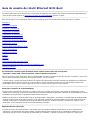 1
1
-
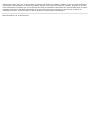 2
2
-
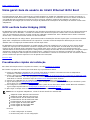 3
3
-
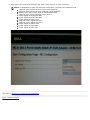 4
4
-
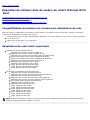 5
5
-
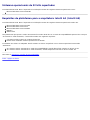 6
6
-
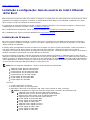 7
7
-
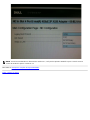 8
8
-
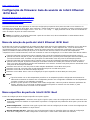 9
9
-
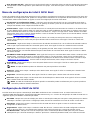 10
10
-
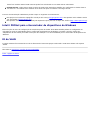 11
11
-
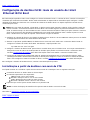 12
12
-
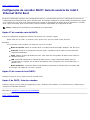 13
13
-
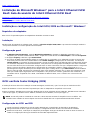 14
14
-
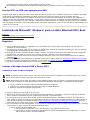 15
15
-
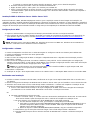 16
16
-
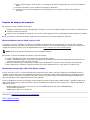 17
17
-
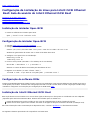 18
18
-
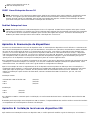 19
19
-
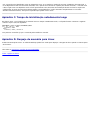 20
20
-
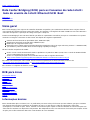 21
21
-
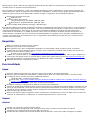 22
22
-
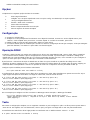 23
23
-
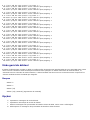 24
24
-
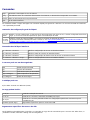 25
25
-
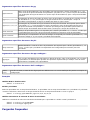 26
26
-
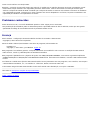 27
27
-
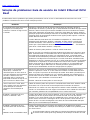 28
28
-
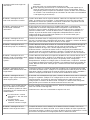 29
29
-
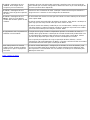 30
30
-
 31
31
-
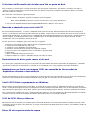 32
32
-
 33
33
-
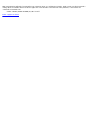 34
34
-
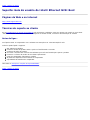 35
35
-
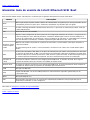 36
36
-
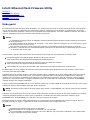 37
37
-
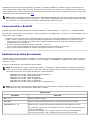 38
38
-
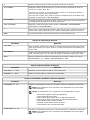 39
39
-
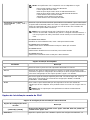 40
40
-
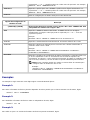 41
41
-
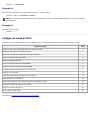 42
42
-
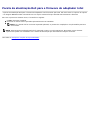 43
43
-
 44
44
-
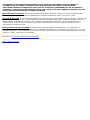 45
45
Dell Intel PRO Family of Adapters Guia de usuario
- Tipo
- Guia de usuario
Artigos relacionados
-
Dell Intel PRO Family of Adapters Guia de usuario
-
Dell Intel PRO Family of Adapters Guia de usuario
-
Dell Intel PRO Family of Adapters Guia de usuario
-
Dell Intel PRO Family of Adapters Guia de usuario
-
Dell QLogic Family of Adapters Guia de usuario
-
Dell QLogic Family of Adapters Guia de usuario
-
Dell Broadcom NetXtreme Family of Adapters Manual do proprietário
-
Dell QLogic Family of Adapters Guia de usuario
-
Dell Microsoft Windows Server 2016 Guia de referência
-
Dell Broadcom NetXtreme Family of Adapters Guia de usuario